インスタのストーリーハイライトの追加・編集の手順
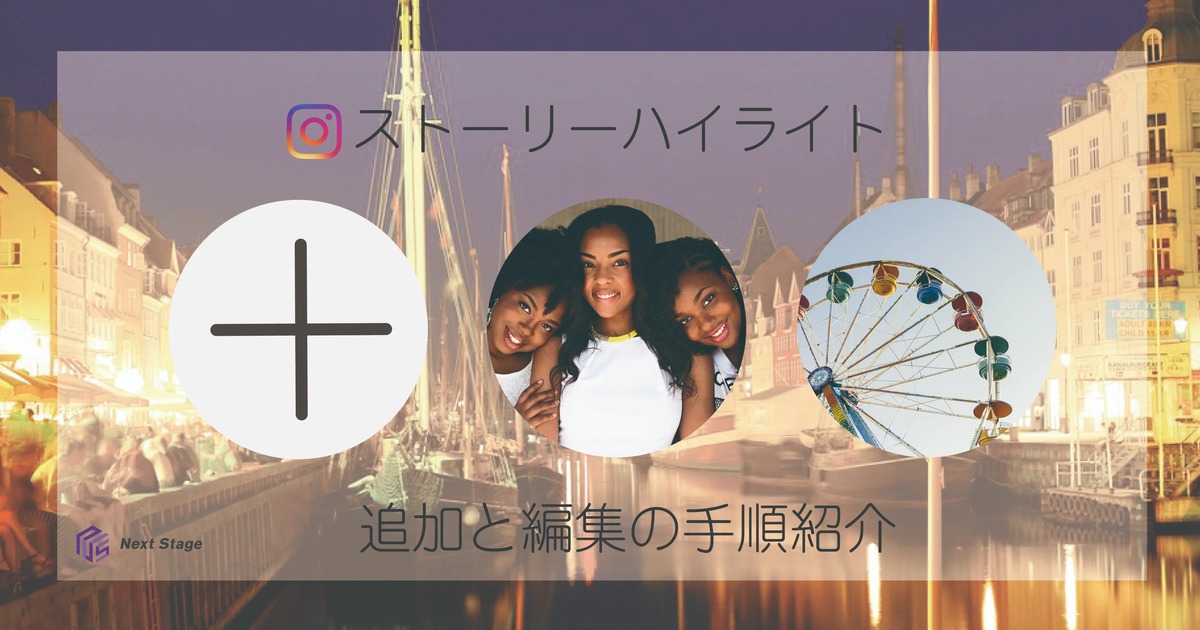
あなたは、インスタグラムのハイライト機能をご存知ですか?
インスタグラムのハイライトを使えば、商品や企業のアピールが可能で、上手に活用すれば、フォロワーの増加につながります。
そこでこの記事では、インスタグラムのハイライトについて解説します。
伝えたい情報をもっと拡散させるためにも、ハイライトをおさらいしてみましょう。
ストーリーに投稿すると、24時間後に自動的に投稿が消去されます。
しかし、ハイライトを使えば、投稿が自動的に消去されなくなるのです。
ストーリーをハイライトに追加した場合、プロフィール画面に投稿内容が表示されます。
しかし、ニュースフィードには表示されないので、気をつけてください。
ハイライトは、まとめ情報やアピール動画などを見せる手段として適しています。
具体的には、PV動画、イベント模様や一年の動きなどです。
これらのような投稿をハイライトに表示させれば、企業や商品の情報を届けられます。
このように、ハイライトは使い方次第で、効率のよい宣伝動画にもなるのです。
まだハイライト機能を使っていないのでしたら、ぜひとも活用してみてください。
・ストーリーからハイライトに追加する
・アーカイブからハイライトに追加する
アーカイブとは、ストーリーを保存するための機能です。
どちらからでも同じようにハイライトに追加できるので、お試しください。
(1)ハイライトに追加したいストーリーの投稿を表示させる
(2)右下にある「ハイライト」をタップする
(3)「ハイライトに追加」にある項目の「+」をタップする
(4)ハイライトの名前を入力して、「追加」をタップする
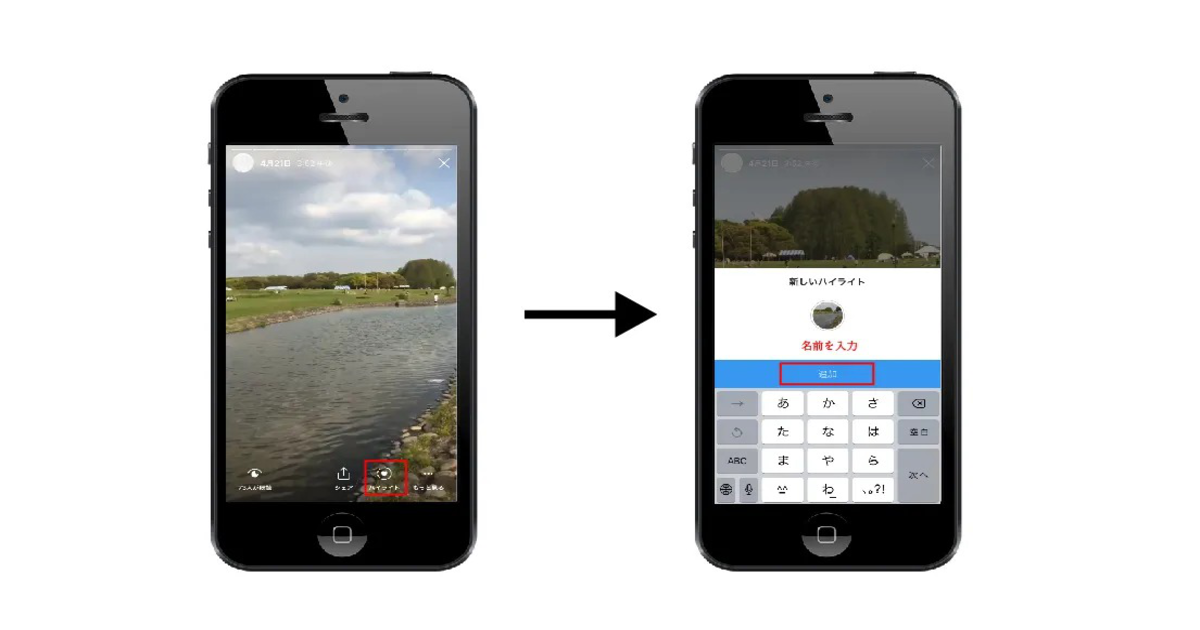 ハイライトは、新しいストーリーを投稿してから24時間以内に追加しなければいけません。
ハイライトは、新しいストーリーを投稿してから24時間以内に追加しなければいけません。
時間内にハイライトに追加できなかった場合は、アーカイブから追加する必要があります。
ちなみに、ストーリーを表示しても、右下に「ハイライト」が表示されない場合があります。
この場合は、「アーカイブに保存」がOFFになっている可能性が高いので、アーカイブの設定を確認し、「アーカイブに保存」をONにしましょう。
(1)プロフィールページ左上にある「時計マーク」をタップして、アーカイブに移動する
(2)アーカイブからハイライトに追加したい投稿を選択する
(3)右下にある「ハイライト」をタップする
(4)「ハイライトに追加」にある項目の「+」をタップする
(5)ハイライトの名前を入力して、「追加」をタップする
この機能を使う場合も、「アーカイブに保存」をONにしましょう。
「アーカイブに保存」がOFFの状態だと、ストーリーがアーカイブに保存されないので、注意してください。
(1)プロフィール画面に移動する
(2)編集したいハイライトの投稿を長押しする
(3)「ハイライトを編集」をタップする
(4)カバーを変更したいときは、写真下にあるカバー変更をタップし、名前を変えるときは、名前をタップして書き換える
(5)「完了」をタップする
名前は6文字までしか表示されないので、文字数に気をつけましょう。
(1)プロフィール画面に移動する
(2)をDMや他のSNSでシェアしたいハイライトをタップする
(3)右下にある「…」をタップする
(4)「宛先を指定して送信」をタップする
(5)シェアしたいユーザーを選択して、「送信」をタップする
シェアは、フォロワー以外にも送信できます。
その場合は、5.のときに検索ウィンドウでユーザー名を検索してください。
また、シェアは作成したグループ全員にも送れます。
グループの作成は、5.のときに右上にある「新規グループ」をタップしましょう。
ダウンロードの方法は、以下の手順です。
(1)プロフィール画面に移動する
(2)ダウンロードしたいハイライトをタップする
(3)表示されたハイライトを下から上方向にスワイプさせる
(4)出現したウィンドウ右上にある「↓」をタップする
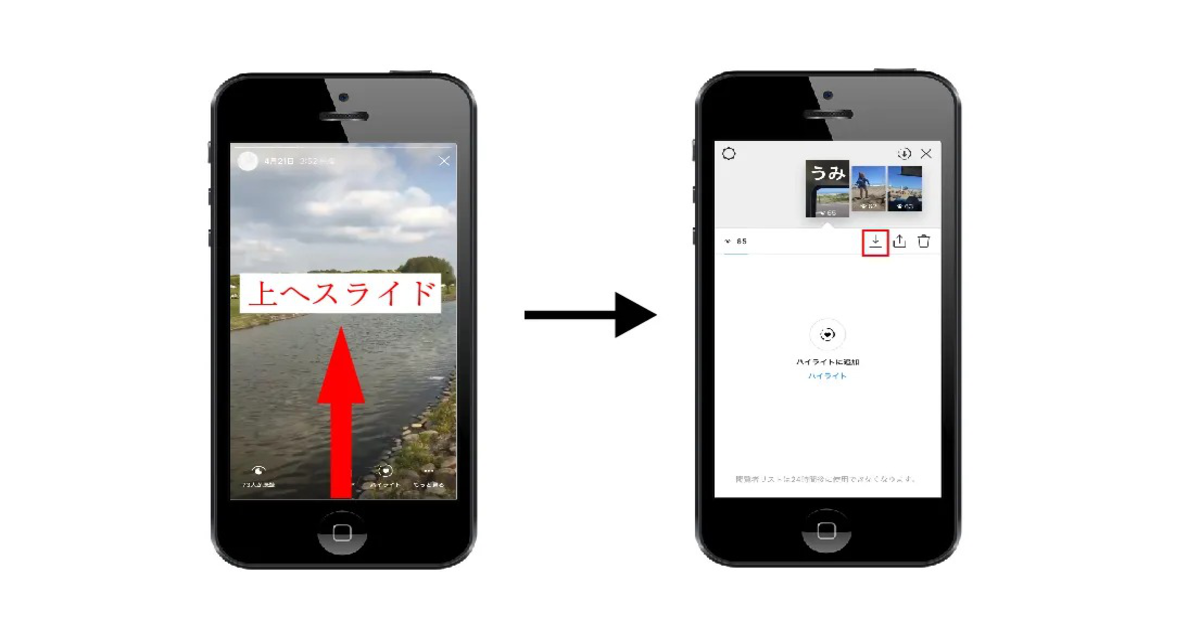 しかし、この機能は、投稿者自らのハイライトしかダウンロードできません。
しかし、この機能は、投稿者自らのハイライトしかダウンロードできません。
他人のハイライトをダウンロードできないので、注意が必要です。
(1)プロフィール画面に移動する
(2)編集したいハイライトの投稿を長押しする
(3)「ハイライトを消去」をタップする
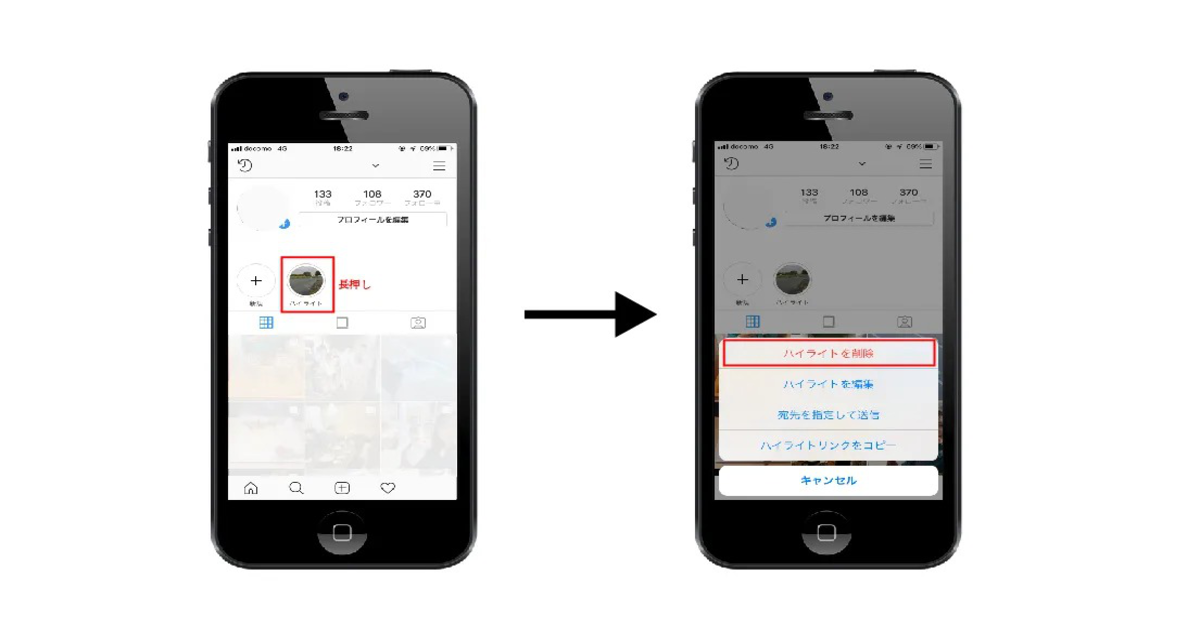 ただし、ハイライトを削除しても、アーカイブには保存されているため、もう一度ハイライトとして表示させる場合は、アーカイブからハイライトに追加しましょう。
ただし、ハイライトを削除しても、アーカイブには保存されているため、もう一度ハイライトとして表示させる場合は、アーカイブからハイライトに追加しましょう。
この既読は、他のサイトでいう「足跡」と同じ機能のため、視聴したユーザー名を投稿者は把握できます。 ハイライトの既読の確認方法は、以下の通りです。
(1)プロフィール画面に移動する
(2)既読を確認したいハイライトを開く
(3)左下に視聴者数が確認でき、下から上へスワイプすると、視聴したユーザー名の確認ができる 既読を確認できるのは、投稿者本人のみです。
そのため、第三者にあなたが視聴したことが知られることはありません。
投稿者本人のプロフィール画面に掲載されるので、プロフィールを訪れた人に見てもうことができます。
ハイライトにPV動画やまとめ情報を載せれば、宣伝効果が期待できるでしょう。
また、ハイライトでは、ストーリー同様に視聴履歴が残ります。
そのため、視聴履歴にあるユーザーと交流することで、フォロワーの増加につながるでしょう。
このように、ハイライト機能は、使い方によってあなたのファンを増やすきっかけをつくることになるので、企業やビジネス目的のアカウントの場合は、積極的に使っていきたい機能といえます。
インスタグラムのハイライトを使えば、商品や企業のアピールが可能で、上手に活用すれば、フォロワーの増加につながります。
そこでこの記事では、インスタグラムのハイライトについて解説します。
伝えたい情報をもっと拡散させるためにも、ハイライトをおさらいしてみましょう。
インスタグラムのハイライトとは
インスタグラムのハイライトとは、ストーリー投稿を24時間以降も残すための機能です。ストーリーに投稿すると、24時間後に自動的に投稿が消去されます。
しかし、ハイライトを使えば、投稿が自動的に消去されなくなるのです。
ストーリーをハイライトに追加した場合、プロフィール画面に投稿内容が表示されます。
しかし、ニュースフィードには表示されないので、気をつけてください。
ハイライトは、まとめ情報やアピール動画などを見せる手段として適しています。
具体的には、PV動画、イベント模様や一年の動きなどです。
これらのような投稿をハイライトに表示させれば、企業や商品の情報を届けられます。
このように、ハイライトは使い方次第で、効率のよい宣伝動画にもなるのです。
まだハイライト機能を使っていないのでしたら、ぜひとも活用してみてください。
ハイライトの追加方法
ハイライトの追加方法は、以下の2通りです。・ストーリーからハイライトに追加する
・アーカイブからハイライトに追加する
アーカイブとは、ストーリーを保存するための機能です。
どちらからでも同じようにハイライトに追加できるので、お試しください。
新しいストーリーをハイライトに追加する
新しいストーリーをハイライトに追加するには、以下の手順をおこなってください。(1)ハイライトに追加したいストーリーの投稿を表示させる
(2)右下にある「ハイライト」をタップする
(3)「ハイライトに追加」にある項目の「+」をタップする
(4)ハイライトの名前を入力して、「追加」をタップする
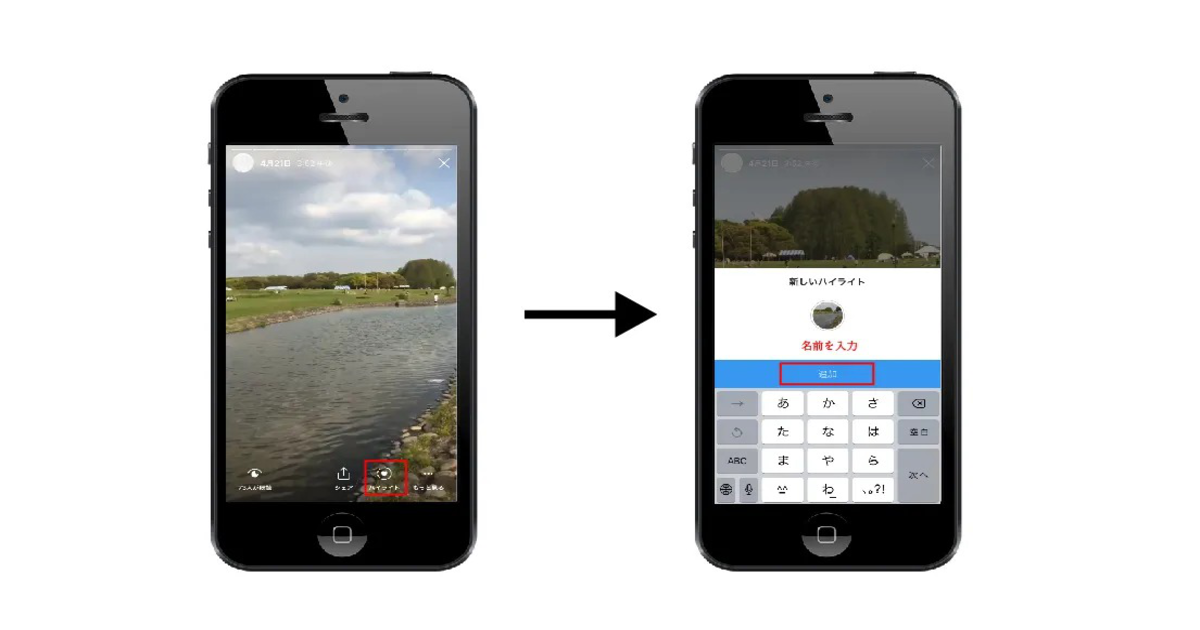 ハイライトは、新しいストーリーを投稿してから24時間以内に追加しなければいけません。
ハイライトは、新しいストーリーを投稿してから24時間以内に追加しなければいけません。時間内にハイライトに追加できなかった場合は、アーカイブから追加する必要があります。
ちなみに、ストーリーを表示しても、右下に「ハイライト」が表示されない場合があります。
この場合は、「アーカイブに保存」がOFFになっている可能性が高いので、アーカイブの設定を確認し、「アーカイブに保存」をONにしましょう。
アーカイブしたものをハイライトに追加する
アーカイブしたものをハイライトに追加するには、以下の手順をおこなってください。(1)プロフィールページ左上にある「時計マーク」をタップして、アーカイブに移動する
(2)アーカイブからハイライトに追加したい投稿を選択する
(3)右下にある「ハイライト」をタップする
(4)「ハイライトに追加」にある項目の「+」をタップする
(5)ハイライトの名前を入力して、「追加」をタップする
この機能を使う場合も、「アーカイブに保存」をONにしましょう。
「アーカイブに保存」がOFFの状態だと、ストーリーがアーカイブに保存されないので、注意してください。
ハイライトを編集・シェア・保存・削除する方法
以下では、ハイライトを「編集」「シェア」「保存」「削除」するときの操作方法を解説していきます。カバーやタイトルを編集
ハイライトのカバーやタイトルを編集するには、以下の手順をおこなってください。(1)プロフィール画面に移動する
(2)編集したいハイライトの投稿を長押しする
(3)「ハイライトを編集」をタップする
(4)カバーを変更したいときは、写真下にあるカバー変更をタップし、名前を変えるときは、名前をタップして書き換える
(5)「完了」をタップする
名前は6文字までしか表示されないので、文字数に気をつけましょう。
DMや他のSNSでシェア
ハイライトをDMや他のSNSでシェアする場合は、以下の手順をおこなってください。(1)プロフィール画面に移動する
(2)をDMや他のSNSでシェアしたいハイライトをタップする
(3)右下にある「…」をタップする
(4)「宛先を指定して送信」をタップする
(5)シェアしたいユーザーを選択して、「送信」をタップする
シェアは、フォロワー以外にも送信できます。
その場合は、5.のときに検索ウィンドウでユーザー名を検索してください。
また、シェアは作成したグループ全員にも送れます。
グループの作成は、5.のときに右上にある「新規グループ」をタップしましょう。
ダウンロードして保存
インスタグラムの機能を使えば、ハイライトをダウンロードして保存できます。ダウンロードの方法は、以下の手順です。
(1)プロフィール画面に移動する
(2)ダウンロードしたいハイライトをタップする
(3)表示されたハイライトを下から上方向にスワイプさせる
(4)出現したウィンドウ右上にある「↓」をタップする
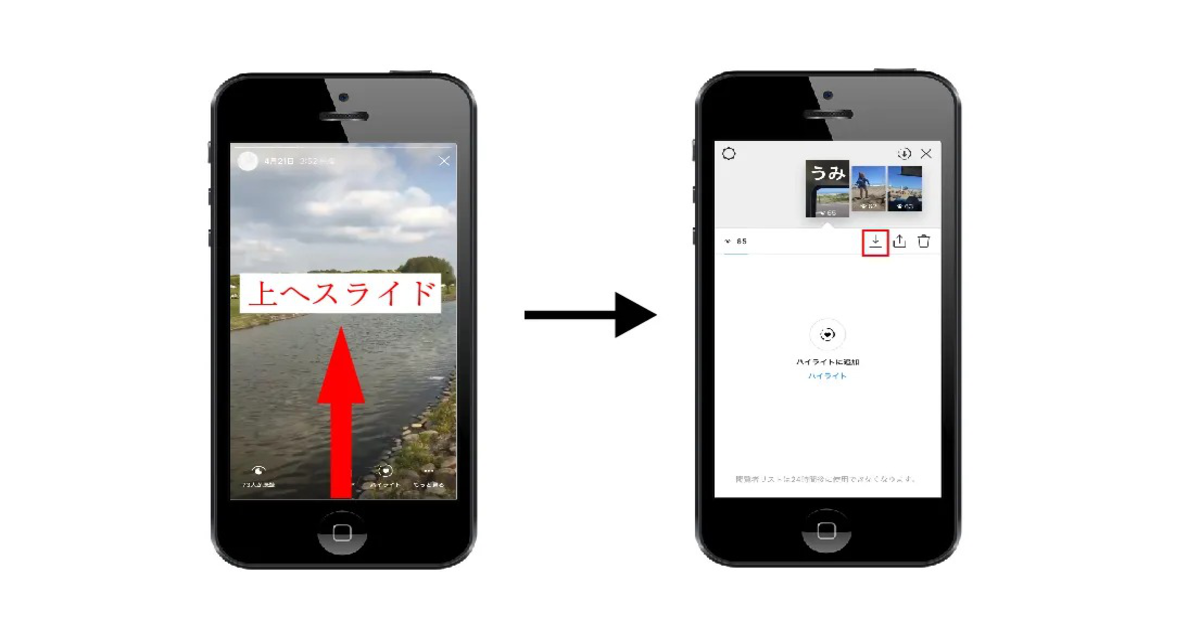 しかし、この機能は、投稿者自らのハイライトしかダウンロードできません。
しかし、この機能は、投稿者自らのハイライトしかダウンロードできません。他人のハイライトをダウンロードできないので、注意が必要です。
削除の方法
ハイライトを削除する方法は、以下の通りです。(1)プロフィール画面に移動する
(2)編集したいハイライトの投稿を長押しする
(3)「ハイライトを消去」をタップする
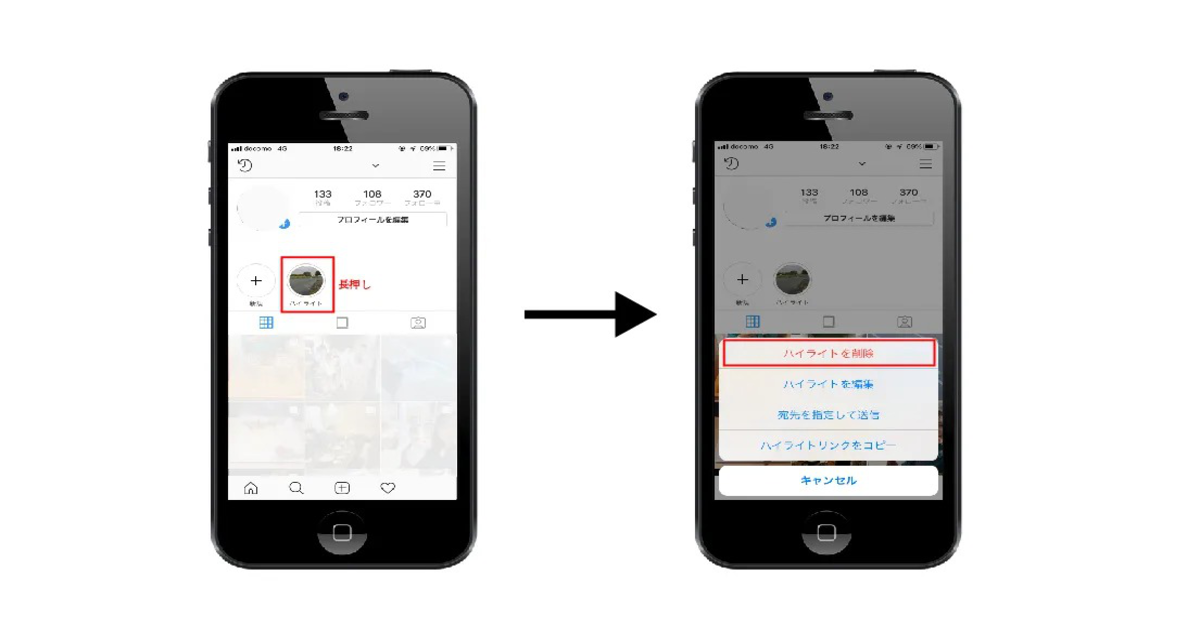 ただし、ハイライトを削除しても、アーカイブには保存されているため、もう一度ハイライトとして表示させる場合は、アーカイブからハイライトに追加しましょう。
ただし、ハイライトを削除しても、アーカイブには保存されているため、もう一度ハイライトとして表示させる場合は、アーカイブからハイライトに追加しましょう。ハイライトには既読がつく
ハイライトを視聴すると、ストーリーと同様で、既読がつきます。この既読は、他のサイトでいう「足跡」と同じ機能のため、視聴したユーザー名を投稿者は把握できます。 ハイライトの既読の確認方法は、以下の通りです。
(1)プロフィール画面に移動する
(2)既読を確認したいハイライトを開く
(3)左下に視聴者数が確認でき、下から上へスワイプすると、視聴したユーザー名の確認ができる 既読を確認できるのは、投稿者本人のみです。
そのため、第三者にあなたが視聴したことが知られることはありません。
まとめ
インスタグラムのハイライトは、時間経過で消えないストーリーを作成できます。投稿者本人のプロフィール画面に掲載されるので、プロフィールを訪れた人に見てもうことができます。
ハイライトにPV動画やまとめ情報を載せれば、宣伝効果が期待できるでしょう。
また、ハイライトでは、ストーリー同様に視聴履歴が残ります。
そのため、視聴履歴にあるユーザーと交流することで、フォロワーの増加につながるでしょう。
このように、ハイライト機能は、使い方によってあなたのファンを増やすきっかけをつくることになるので、企業やビジネス目的のアカウントの場合は、積極的に使っていきたい機能といえます。